Trường hợp ký nộp chương trình hiển thị thông báo “Có lỗi xảy ra, vui lòng thử lại sau giây lát” có thể do các nguyên nhân sau:
I. Chọn nhầm chứng thư số
Trường hợp chọn nhầm chứng thư số không phải chứng thư số trên USB Token đang cắm trên máy tính, Anh/Chị thực hiện như sau:
- Rút USB Token ra và cắm lại
- Thiết lập thay đổi thông tin chữ ký số. Xem hướng dẫn chi tiết tại đây
- Ký nộp lại hồ sơ
II. Chưa cắm chữ ký số (hoặc cắm chữ ký số bị lỏng)
Anh/Chị vui lòng kiểm tra lại USB đã cắm vào máy tính thành công chưa rồi sau đó thực hiện ký nộp lại.
III. Thời gian trên máy tính đang bị đặt sai
Trường hợp này Anh/Chị thực hiện như sau:
- Đặt lại đúng thời gian trên máy tính
- Ký nộp lại hồ sơ
IV. Tool MISA KYSO chưa được bật
Trường hợp tool MISA KYSO chưa được bật, Anh/Chị xem hướng dẫn tại đây.
V. Phiên bản MISA Kyso đang cài trên máy là phiên bản cũ
Trường hợp MISA KYSO trên máy tính đang là phiên bản cũ. Anh/Chị xem hướng dẫn cập nhật phiên bản mới tại đây.
VI. Do tường lửa của máy đang bị tắt
Cách khắc phục do nguyên nhân tường lửa của máy bị tắt như sau:
Bước 1: Nhấn vào nút Start
Bước 2: Tìm kiếm Control Panel rồi click vào
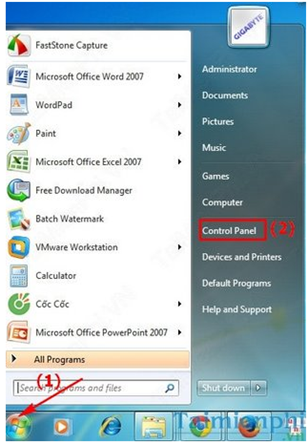
Bước 3: Trong cửa sổ Control Panel nhấn vào System and Security
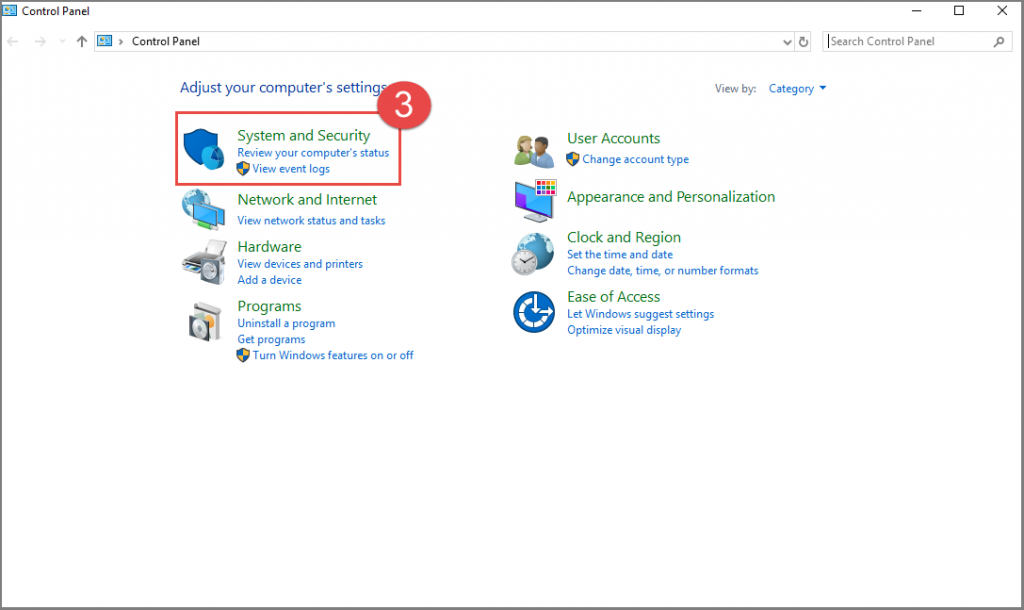
Bước 4: Nhấn vào Windows Firewall trong cửa sổ tiếp theo:
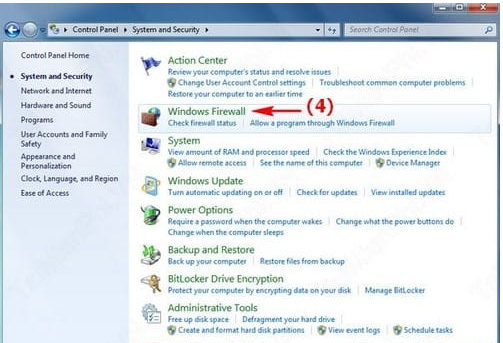
Bước 5: Nhấn vào Turn Windows Firewall on or off để tùy chỉnh bật/tắt tường lửa trên máy tính:
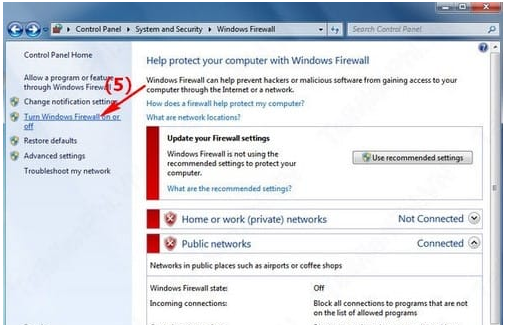
Bước 6:
- Mục Home or work (private) network location settings bạn chọn: Turn on Windows Firewall: Bật tường lửa.
- Mục Public network location settings bạn tùy chọn: Turn on Windows Firewall: Bật tường lửa.
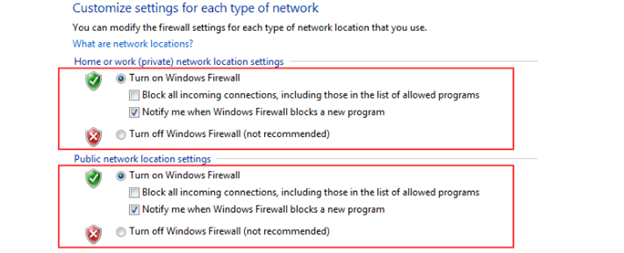
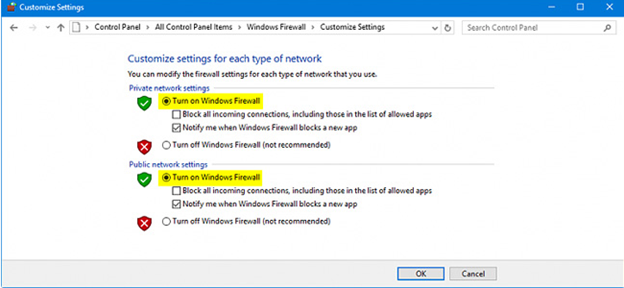
Bước 7: Nhấn OK để lưu lại thiết lập.
VII. Do phiên bản Microsoft.Net đang cài trong máy là phiên bản quá cũ.
Bước 1: Vào tìm kiếm của window search Control panel
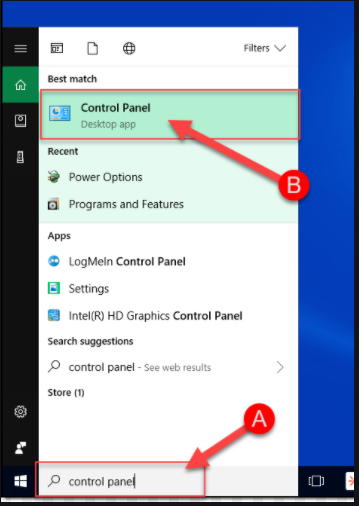
Bước 2: Chọn View By Category và chọn Programs
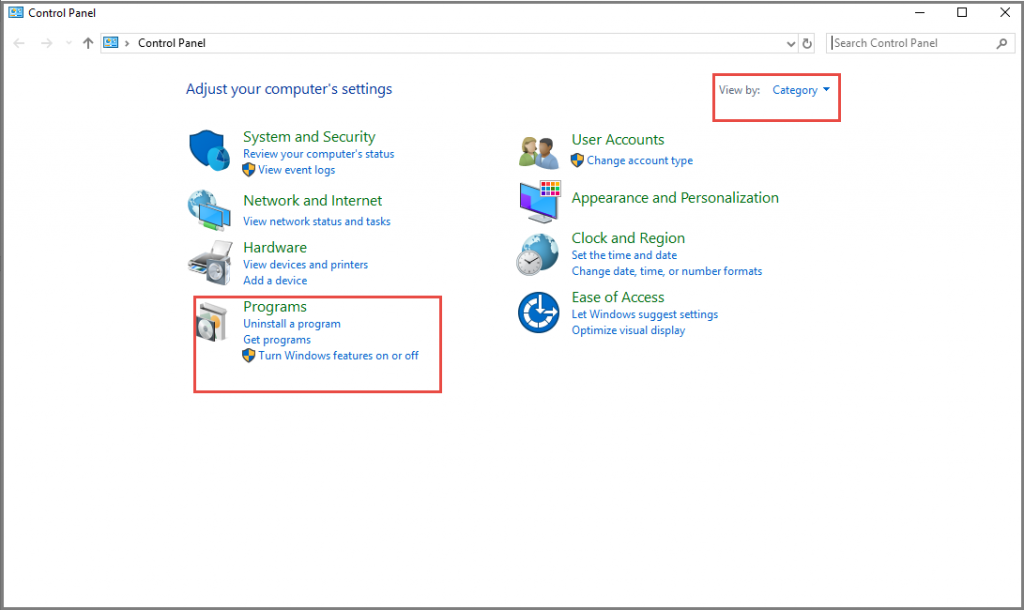
Bước 3: Chọn Programs and Features:
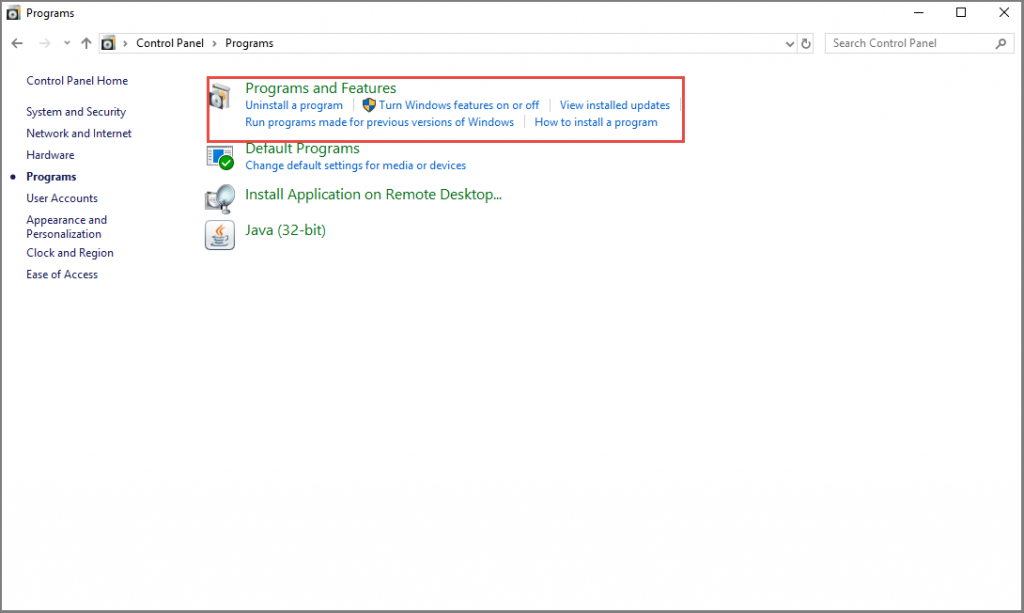
Bước 4: Kiểm tra phiên bản Microsoft. Net Framwork đã có bản từ 4.6.2 trở lên hay chưa. Nếu chưa có sẽ tiến hành cài đặt ở bước tiếp theo
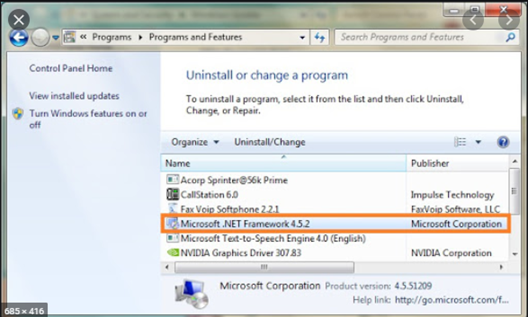
Bước 5: Tải phiên bản Microsoft.Net 4.6.2 trở lên về cài đặt (trường hợp bước trên kiểm tra phiên bản Microsoft.Net nhỏ hơn 4.6.2)
5.1: Tìm kiếm trên google và click vào link tải bản cài đặt tại đây. Khuyến cáo nên tải từ trang của Microsoft:
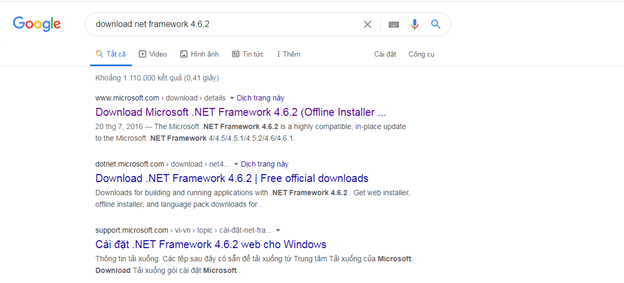
5.2: Download bản cài đặt về và click vào tool cài đặt:
Nhấn Install và chờ chương trình cài đặt
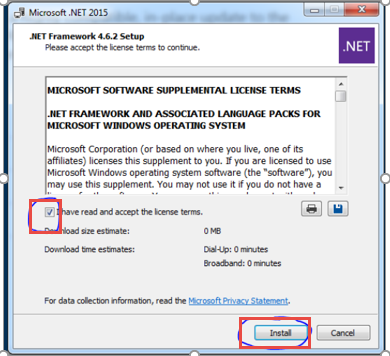
Nhấn finish để kết thúc quá trình cài đặt.
Chú ý: Nếu trường hợp trong quá trình cài đặt Microsoft.Net mà có lỗi: “A certificate chain processed but terminated in a root certificate which is not trusted by thhe provider” như hình dưới thì khắc phục theo các bước sau:
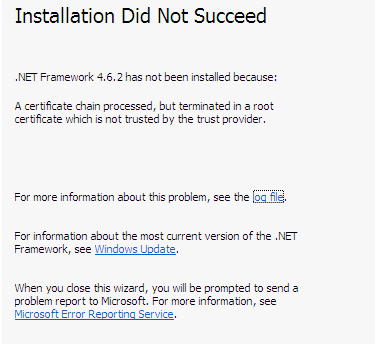
- Bước 1: Vào tìm kiếm của window search : run để mở hộp thoại run
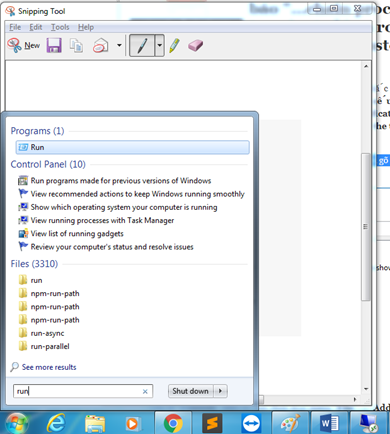
- Bước 2: Nhập từ khóa mmc rồi ấn enter hoặc chọn OK
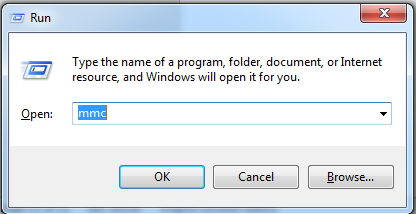
- Bước 3: Cửa sổ “Console” hiện ra, chọn mục menu “File” -> “Add/Remove Snap-In“
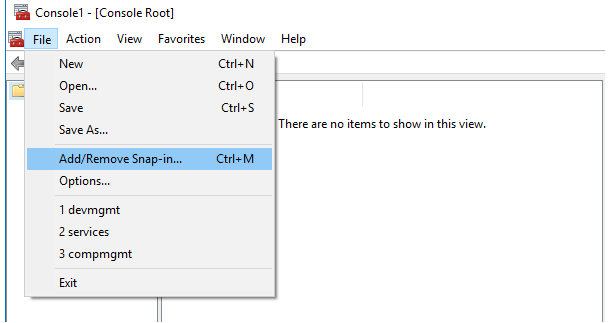
- Bước 4: Cửa sổ hiện ra, phía bên trái chọn mục “Certificates” rồi bấm nút “Add“
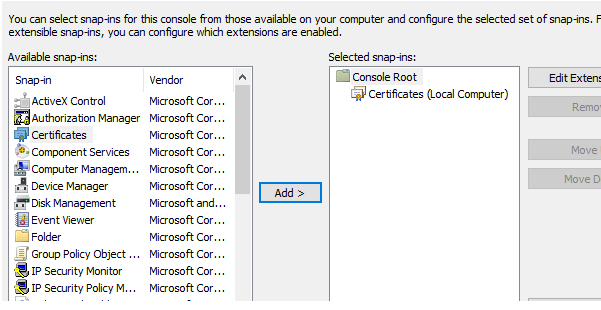
Cửa sổ Certificatessnap-in hiện ra, tích chọn Computer account, sau đó nhấn Next
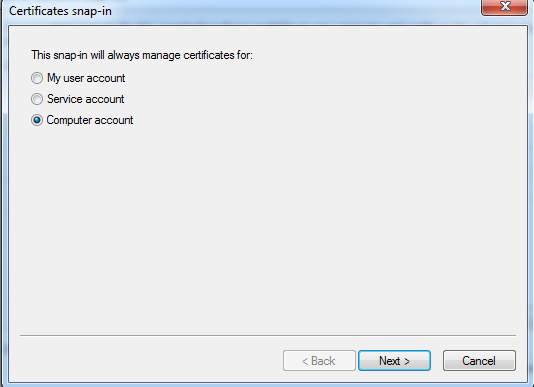
Cửa sổ Select Computer hiện ra, tích chọn Local Computer, sau đó nhấn Finish
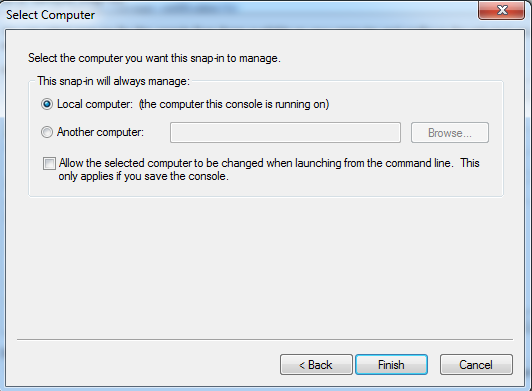
- Bước 5: Một cửa sổ hiện ra ấn Ok sẽ thấy được màn hình như sau:
Click đúp Certificates (Local Computer) => click đúp Trusted Root Certification Authorities => click đúp Certificates => tại Certificates nhấn chuột phải, chọn All Tasks sau đó chọn Import
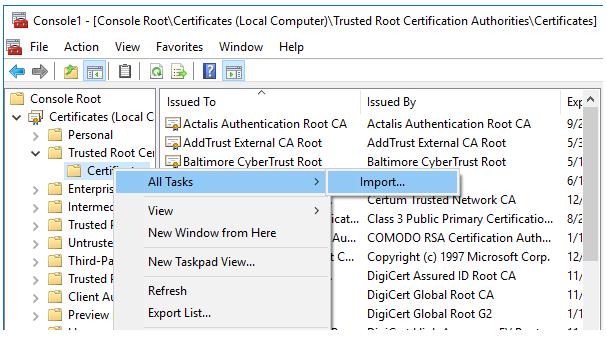
Chọn Next
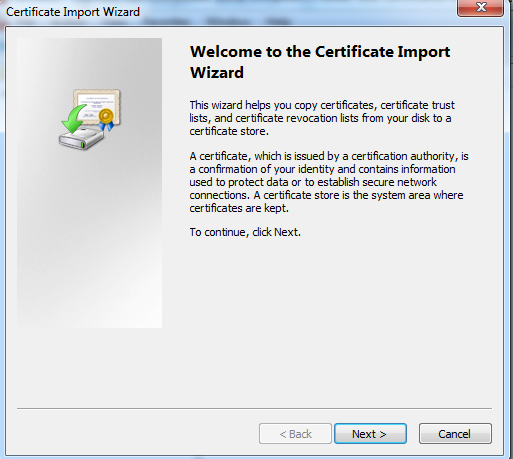
- Bước 6: Trước khi Import như hình trên thì phải chắc chắn có file Certificate trong máy.
Nếu không chắc có thì tải vào link sau rồi ấn Download hoặc Tải xuống tại đây
Sau khi đã tải được file Certificate về thì chọn Browse và tìm đến thư mục chứa file Certificate vừa tải được rồi chọn Next.
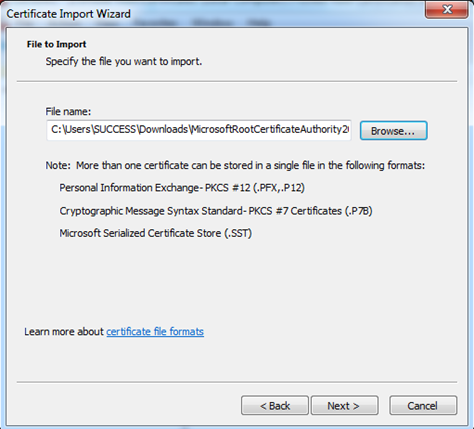
Ấn Finish để kết thúc:
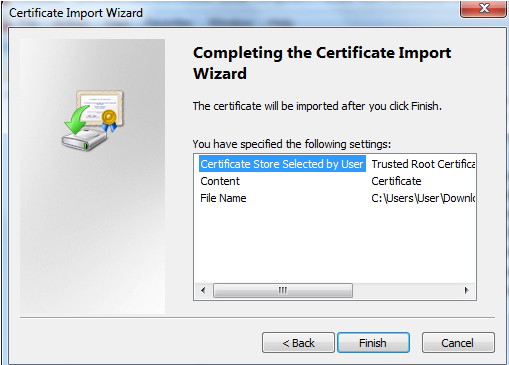
Bước 7: Tiến hành cài đặt lại Microsoft.Net 4.6.2 theo hướng dẫn ở phần 5.2 ở bên trên.

